Canva được biết đến là ứng dụng, website chỉnh sửa hình ảnh, video có kích thước chuẩn được nhiều người ưa chuộng. Ngoài ra, còn giúp bạn tự tạo ra khung hình với kích thước riêng cho cách làm card bo góc trên Canva. Hãy cùng Ngân Hàng AZ tìm hiểu về cách làm card bo góc yêu thích thông qua bài viết dưới đây.
Nguồn gốc làm card bo góc trên Canva
Card bo góc xuất hiện lần đầu tiên trong album thứ 2 của nhóm nhạc SNSD vào năm 2010. Từ đó, những công ty Idol Hàn Quốc khác cũng bắt chước rồi “cơ sốt” card bo góc ra đời. Tất nhiên là những card bo góc offcial khá là khó mua. Vì thế nên fan đã tự tạo ra chiếc card bo góc cho sưu tầm riêng. Lúc này những ứng dụng chỉnh hình ảnh được nhiều người chú ý đến. Và sau một thời gian dài, Canva là đối tượng được “gửi gắm” làm card bo góc.
Bởi vì Canva giúp hình ảnh được ró nét cũng như có nhiều tính năng điều chỉnh. Vì thế đã đáp ứng được nhiều nhu cầu của người sử dụng. Bên cạnh đó, tính năng cho tùy chỉnh kích thước đã giúp Canva trở thành “con cưng” trong mắt của những người làm card bo góc handmade.

Xem thêm: Card bo góc Kpop là gì?
Cách làm card bo góc trên Canva tại nhà
Cách làm card bo góc trên Canva trên điện thoại
Card bo góc khá dễ làm, bạn hoàn toàn có thể tự tạo card riêng cho bản thân để sưu tầm hoặc trưng bày trong phòng của mình. Dưới đây là thủ thuật cách làm card bo góc trên Canva:
Bước 1: Mở ứng dụng Canva trên điện thoại.
Bước 2: Tạo bảng vẽ mới bằng cách nhấn vào Tạo Thiết Kế có biểu tượng dấu công (+) ở dưới màn hình. Sau đó nhấn tiếp vào Cỡ Tùy Chỉnh.
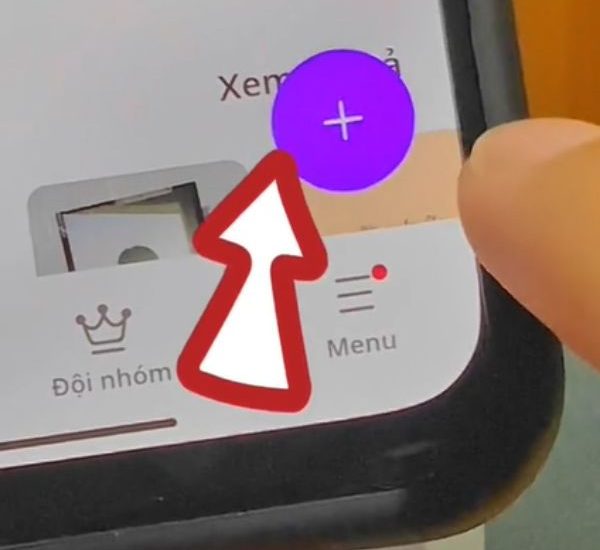
Bước 3: Bạn sẽ thấy có 3 ô xuất hiện lần lượt như sau:
- Chiều rộng: 5.5 cm.
- Chiều cao: 8.7 cm.
- Ô thứ ba thì chọn đơn vị là cm.
Sau khi điền con số muốn tạo khung thì bạn nhấn tiếp ô Tạo Thiết Kế Mới ở ô xanh ngay bên dưới.
Bước 4: Sau khi nhấn Tạo Thiết Kế Mới thì khung hình sẽ xuất hiện theo tỉ lệ bạn mong muốn. Lúc này nhấn vào Tải Lên để lấy hình ảnh mà bạn muốn làm card.
Bước 5: Bạn kéo đều hình ảnh ra các cạnh rồi tùy chỉnh theo mong muốn của bạn như thêm hình dán, thêm chữ, thêm màu,…
Bước 6: Sau khi chỉnh sửa xong, bạn nhấn biểu tượng dấu mũi tên chỉ xuống là nút Chia Sẻ ngay bên phải phía trên màn hình. Sau đó bấm nút Tải Xuống.
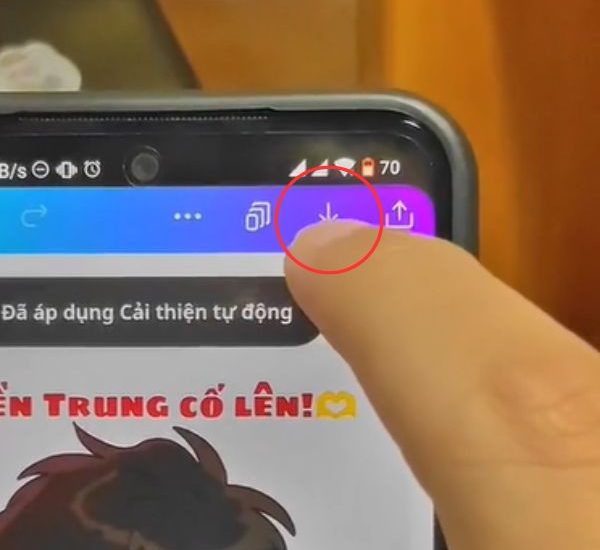
Bước 7: Chọn tủy chỉnh định dạng hình ảnh mà bạn muốn. Đối với card bo góc thì bạn có thể chọn định dạng JPG hoặc PNG. Tiếp tục bấm Tải Xuống một lần nữa.
Đối với card bo góc thì nên in bằng giấy dày chất lượng. Sau khi bạn in ảnh xong thì hình ảnh vẫn còn những góc vuông. Lúc này bạn cần có vật dụng cắt bo góc hoặc mua máy in card bo góc để cho ra thành phẩm card bo góc sưu tầm của bạn. Các bước làm này cũng là cách làm card bo góc trên điện thoại, máy tính. Vậy là xong!
Xem thêm: Cách bo góc ảnh trong Canva, Cắt ảnh thành hình tròn theo ý muốn
Cách làm card bo góc trên Canva trên máy tính
Tương tự như cách làm trên điện thoại thì ở cách làm tại máy tính chỉ khác một số chỗ. Sau đây là cách làm
Bước 1: Truy cập vào website chính thức của Canva.
Bước 2: Tạo bảng vẽ mới bằng cách nhấn vào Tạo Thiết Kế bên phải, ngay góc trên màn hình. Sau đó nhấn tiếp vào Cỡ Tùy Chỉnh.
Bước 3: Bạn sẽ thấy có 3 ô xuất hiện. Điều chỉnh lần lượt như sau: chiều rộng là 5.5 cm, chiều cao là 9 cm. Ô thứ ba thì chọn đơn vị là cm. Sau khi điền con số muốn tạo khung thì bạn nhấn tiếp ô Tạo Thiết Kế Mới ở ô xanh ngay bên dưới.
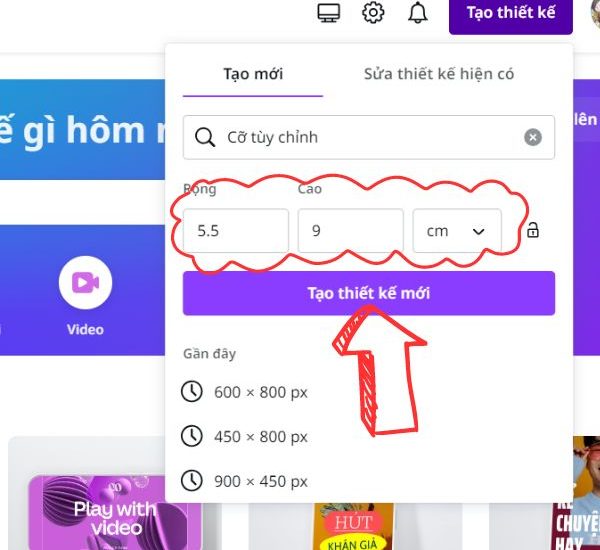
Bước 4: Sau khi nhấn Tạo Thiết Kế Mới thì khung hình sẽ xuất hiện. Lúc này nhấn vào Tải Lên để lấy hình ảnh mà bạn muốn làm card.
Bước 5: Bạn kéo đều hình ảnh ra các cạnh rồi tùy chỉnh theo mong muốn của bạn.
Bước 6: Sau khi chỉnh sửa xong, bạn nhấn nút Chia Sẻ ngay bên phải phía trên màn hình. Sau đó bấm nút Tải Xuống. Lúc này bạn chọn định dạng PDF để hình ảnh được in ra chất lượng nhất.
Xem thêm: Share Link tài khoản Canva Pro Miễn Phí cho Sinh Viên
Làm card bo góc trên Canva có dễ không?
Có thể nói Canva là một trong các ứng dụng thực hiện chỉnh sửa hình ảnh của card dễ nhất. Bạn hoàn toàn có thể tìm và trang trí chi tiết thêm giúp thần tượng Kpop của bạn trông dễ thương, ngầu hơn. Cùng với việc tạo tỉ lệ kích thướng tự do nên bạn hoàn toàn có thể làm nhiều loại card theo ý thích.
Xem thêm: Cách up thêm font chữ lên Canva trên điện thoại và máy tính
Không thấy tính năng bo góc trên Canva nên làm gì?
Thực ra phiên bản miễn phí của Canva không mở tính năng chỉnh hình bo góc cho hình ảnh. Đa số các card bo góc được làm ra đều dùng thủ công hoặc máy in chuyên dụng để cắt bo góc. Vậy nên bạn đừng lo lắng. Hãy làm hình ảnh cho thật đẹp rồi in ra trên giấy cứng hoặc bạn hỏi nơi in về chất lượng giấy tốt nhất. Sau khi in xong thì về làm cắt thủ công.
Nếu bạn muốn mở tính năng chỉnh hình bo góc thì bạn sẽ phải mua phiên bản Canva Pro. Đừng vội thụt lùi, việc bạn mua phiên bản Pro sẽ mở thêm nhiều tính năng giúp bạn chỉnh sửa, trang trí cho chiếc card bo góc của bạn được xinh đẹp hơn.
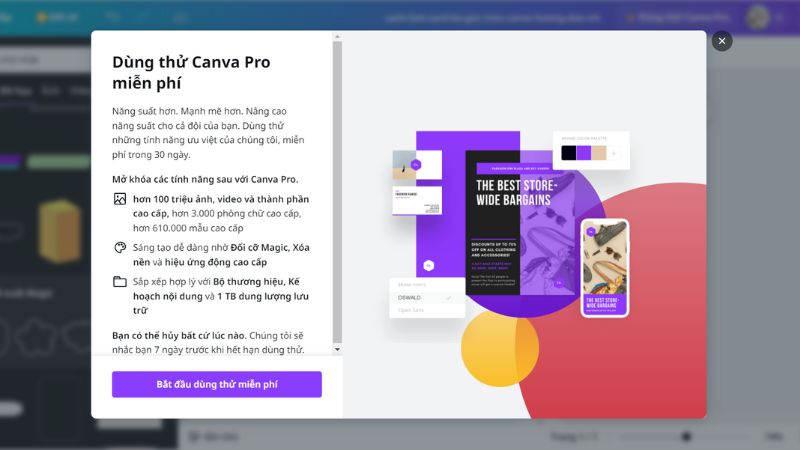
Trên đây là những thông tin được tổng hợp về cách làm card bo góc trên Canva dành cho bạn. Qua bài viết này, Ngân Hãng AZ hy vọng vó thể giúp được bạn trong việc làm card bo góc về thần tượng hoặc nhân vật yêu thích của bản thân. Đồng thời, có thể giúp bạn giải đáp một số câu hỏi liên quan đến bài viết.




